jak zjistíte, jak odinstalovat Vuze? Zde jsou účinné způsoby, jak zahrnuje prostřednictvím vyčištění Vuze a všechny jeho zbylé soubory. Pokud chcete začít důkladně vyčistit celé instalační adresáře a položky Vuze, najdete zde dobrý způsob.
![]()
Úvod do Vuze
Vuze je druh end-to-end torrent downloader programu, široce používán pro uživatele stahování bittorrent na Mac. Tento lehký torrent downloader, vyvinutý týmem Vuze, obsahuje vynikající funkce navržené tak, aby uživatelům pomohly snadno najít a stáhnout torrenty bittorrent online. Program je dobrou iniciativou, která uspokojí všechny potřeby torrentů lidí. Po instalaci programu, můžete nejen získat snadný přístup k Vuze torrent svazky, ale také může urychlit torrent rychlost stahování. Spolu s tím, program také umožňuje uživatelům zkontrolovat stav některého z torrentů bittorrent, které byly staženy.
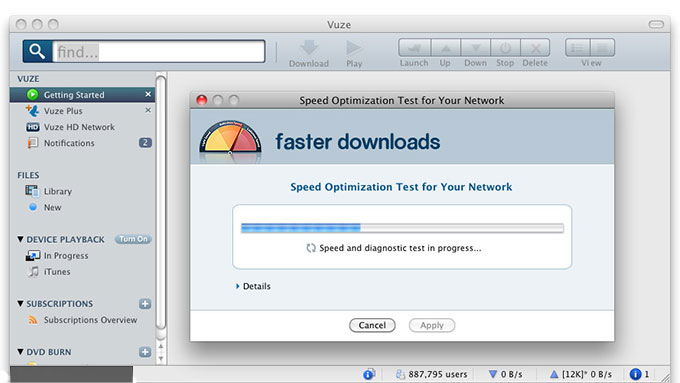
Jak odinstalovat Vuze nebo Vuze Plus?
Vuze přichází s bezplatnou verzí a placenou verzí s názvem Vuze Plus. Bez ohledu na to, kterou verzi Vuze chcete odinstalovat v systému Mac OS X, zde vám pomohou pokyny pro odstranění.
Odebrat Vuze přes Launchpad
- Nejprve klikněte na Launchpad v doku pro vstup do rozhraní aplikací.
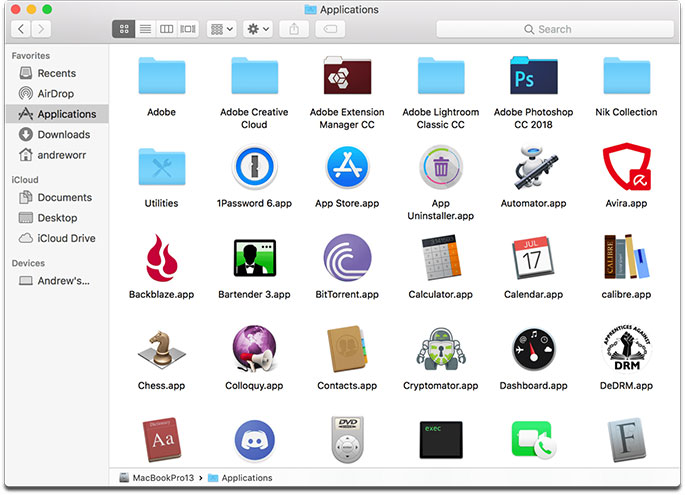
- klikněte a podržte ikonu aplikace Vuze, dokud se nepohne. Mezitím se ikona kříže (x) také pohupuje v pravé horní části ikony aplikace.
- kliknutím na ikonu kříže (X) odstraníte aplikaci Vuze, poté klikněte na tlačítko Odstranit pro potvrzení tohoto odstranění. Tímto způsobem bude Vuze smazán.
nebo v rozhraní aplikací vyhledejte aplikaci Vuze a klikněte na ni pravým tlačítkem. Chcete-li okamžitě odstranit Vuze, vyberte možnost Přesunout do koše. Tímto způsobem musíte stále vyprázdnit odpadky.
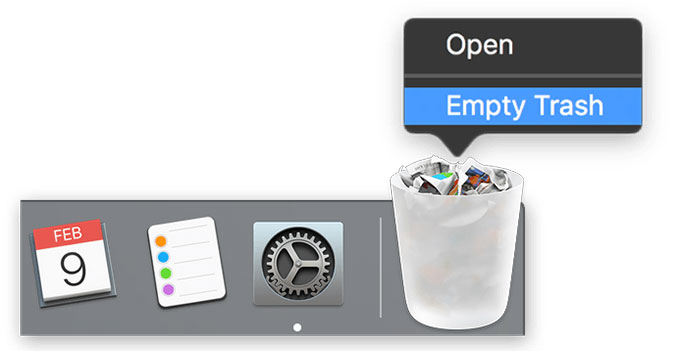
odstraňte Vuze pomocí manuálního průvodce
Vezměte prosím na vědomí, že pouze odstranění aplikace Vuze pomocí Launchpadu nemůže zajistit úplné odstranění položek konce levých souborů aplikace. Pro důkladné čištění je třeba odstranit všechny zbytky. Pokud máte nějaké zkušenosti s jednáním s registrovanými soubory některých aplikací a jste si jisti, že všechny soubory Vuze vyčistíte sami, mohou vám pomoci následující příručky.
- nejprve otevřete Monitor aktivity v počítači Mac. Chcete-li to získat, musíte kliknout na Finder v doku, vybrat aplikace na postranním panelu a vybrat nástroje. Poklepáním na ikonu monitoru aktivity ji otevřete.
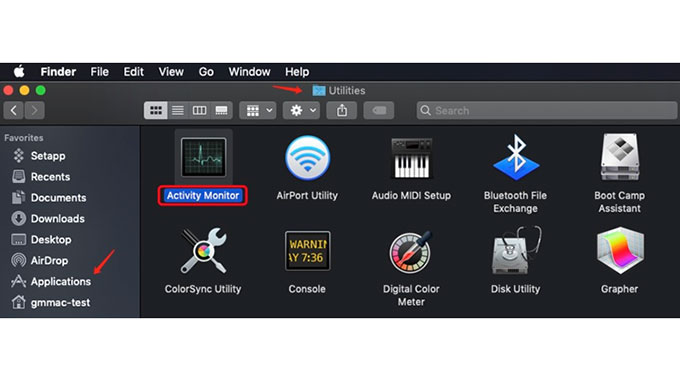
- vyhledejte na kartě CPU nebo paměť, zvýrazněte proces Vuze a stisknutím ikony X na horním panelu nástrojů ukončete Vuze. Pokud aplikace Vuze na chvíli nereaguje, zvýrazněte její název a klikněte na vynutit ukončení.
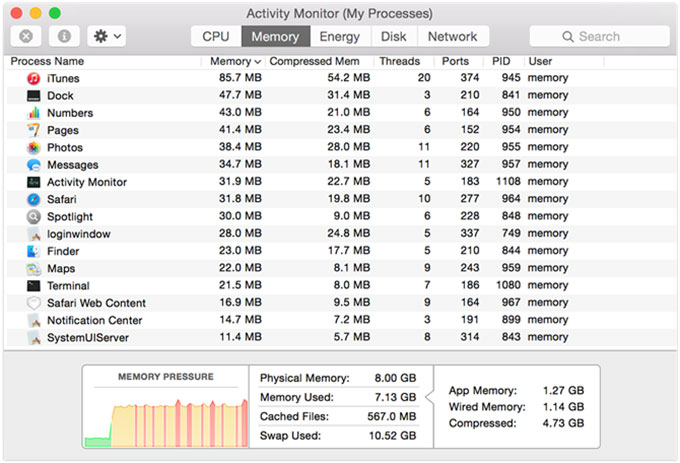
- otevřete Finder, klepněte na tlačítko Přejít menu, klepněte na tlačítko Přejít do složky. Přejděte na “ / Library / Application Support / Vuze/.“Odeberte tuto součást související s přihlášením aplikace.
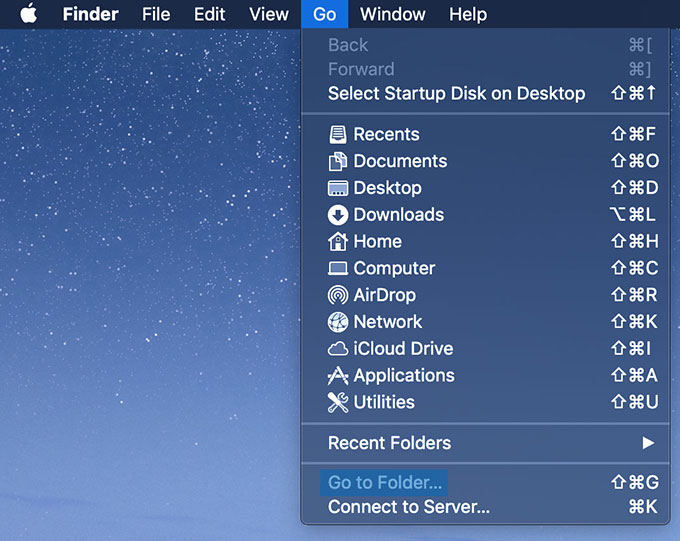
- restartujte počítač Mac. Znovu otevřete Finder a do vyhledávacího pole v pravém horním rohu stránky zadejte název Vuze. Hledat podle seznamu, a upravte rozsah vyhledávání na „tento Mac.“Klikněte na tlačítko“ + “ pod Vuze.
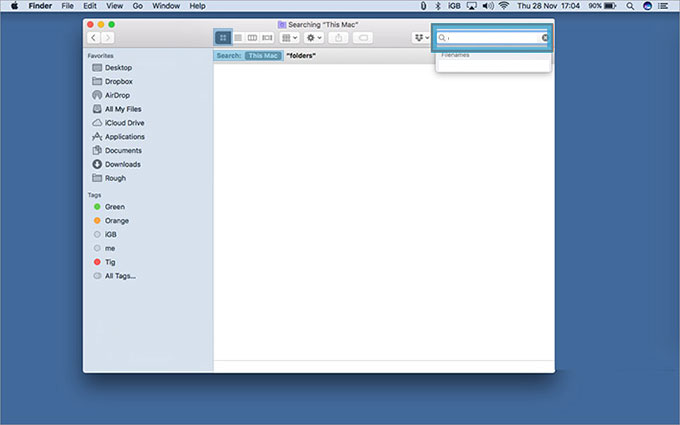
- vyberte systémový soubor a zahrnout. Vyberte soubory, které chcete odstranit, nebo přesunout všechny související s Vuze do koše.
Odinstalovat Vuze přes Profesionální OSX Uninstaller
Nicméně, pokud jste Mac nováček a nevěří v mazání souborů a záznamů aplikací osobně, pak doporučujeme zvolit profesionální odinstalační nástroj, který vám pomůže vyřešit. OSX Uninstaller bude dobrou volbou. Osx Uninstaller přináší na příslib vyhladit všechny nežádoucí aplikace na vašem Mac OS X, a je k dispozici pro nejnovější verzi macOS Catalina. Celý proces potřebuje jen několik kliknutí. Pokud jste ochotni se pokusit odinstalovat Vuze pomocí OSX Uninstaller, viz jednoduchý průvodce, jak následuje.
- spusťte program OSX Uninstaller na vašem počítači Mac.
- na pravé straně stejné stránky kroku 1 uvidíte nejvíce nainstalované aplikace. Vyberte v programu Vuze nebo Vuze Plus a klikněte na spustit analýzu. To může trvat několik sekund a všechny zbytky Vuze se zobrazí před vámi.
- klikněte na tlačítko Dokončit odinstalaci a pokračujte v tomto odebrání. Zobrazí se výzva a pro potvrzení stačí kliknout na Ano. Po dokončení byl program Vuze úspěšně odstraněn. Restartujte počítač Mac a nechte si zkontrolovat.
závěr
odinstalování aplikace pro Mac nemůže být tak snadné, dokud nezkusíte Nástroj pro odinstalaci Osx. Osx Uninstaller je nabitý nejnovějšími technologiemi pro profesionální odinstalování aplikací. Pokud budete postupovat podle jednoduchých kroků pomocí OSX Uninstaller odstranit Vuze budete moci vědět, jak snadné to bude. Pro věci, jako je automatické shromažďování a mazání zbytků, Osx Uninstaller se to splní jen jednou kliknutím, což změní složité ruční průvodce na jednoduché. Nenechte si ujít pokus o odinstalaci Osx kliknutím na níže uvedené tlačítko dnes a získáte nástroj pro odinstalaci hodný důvěry, který úspěšně odinstaluje Vuze a další nežádoucí aplikace.
![]()